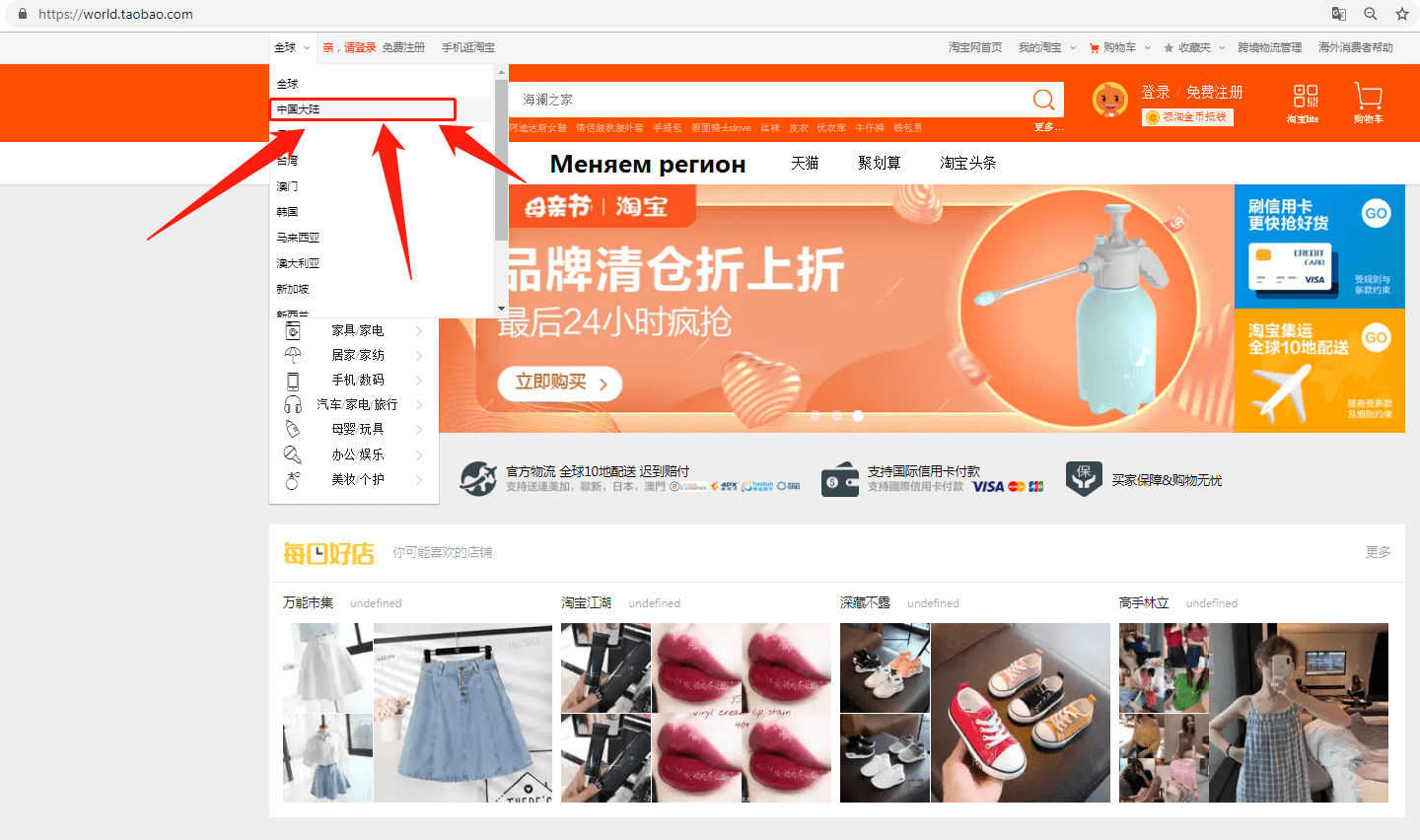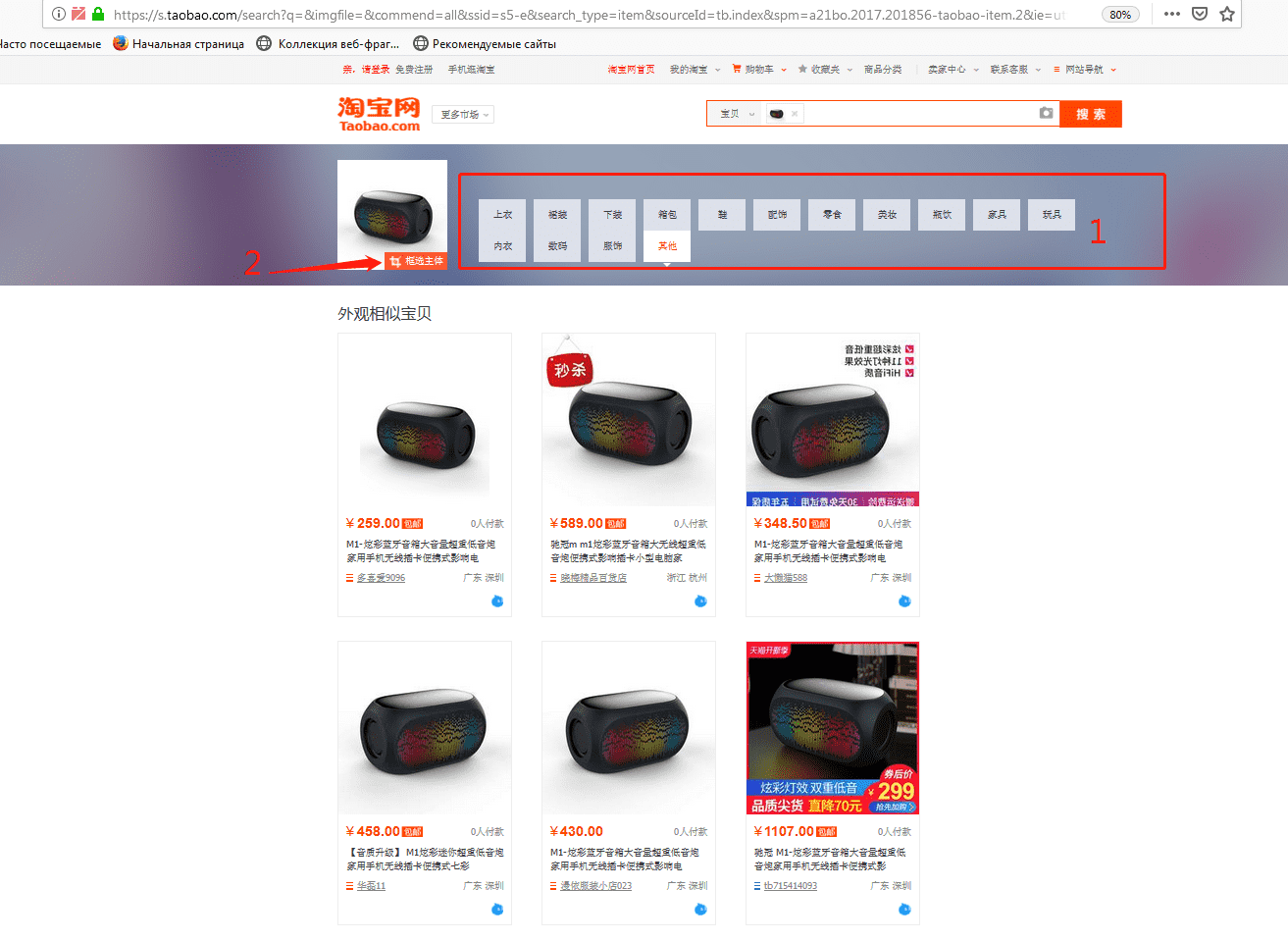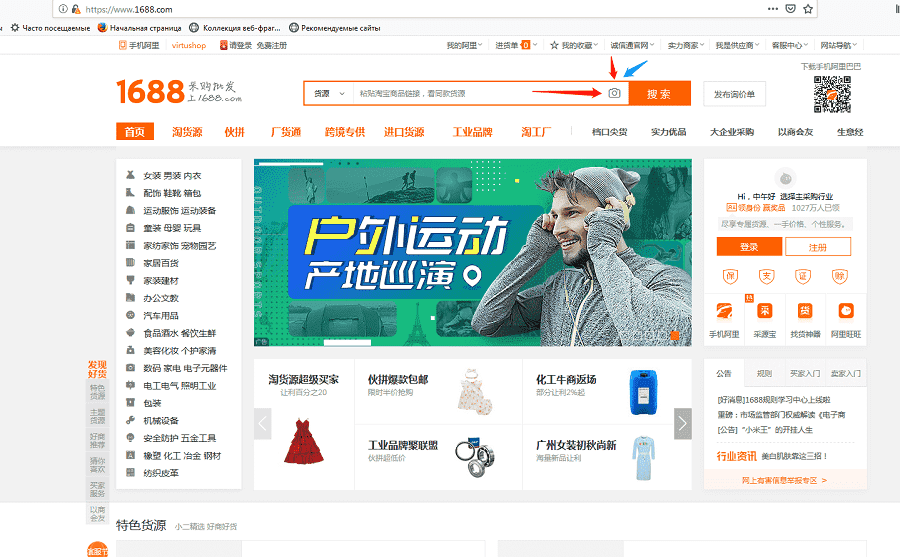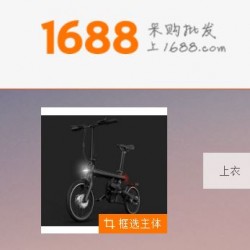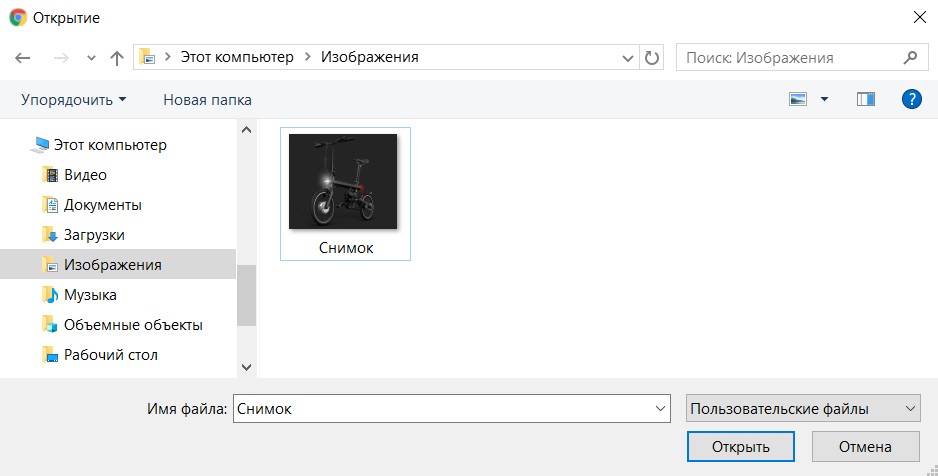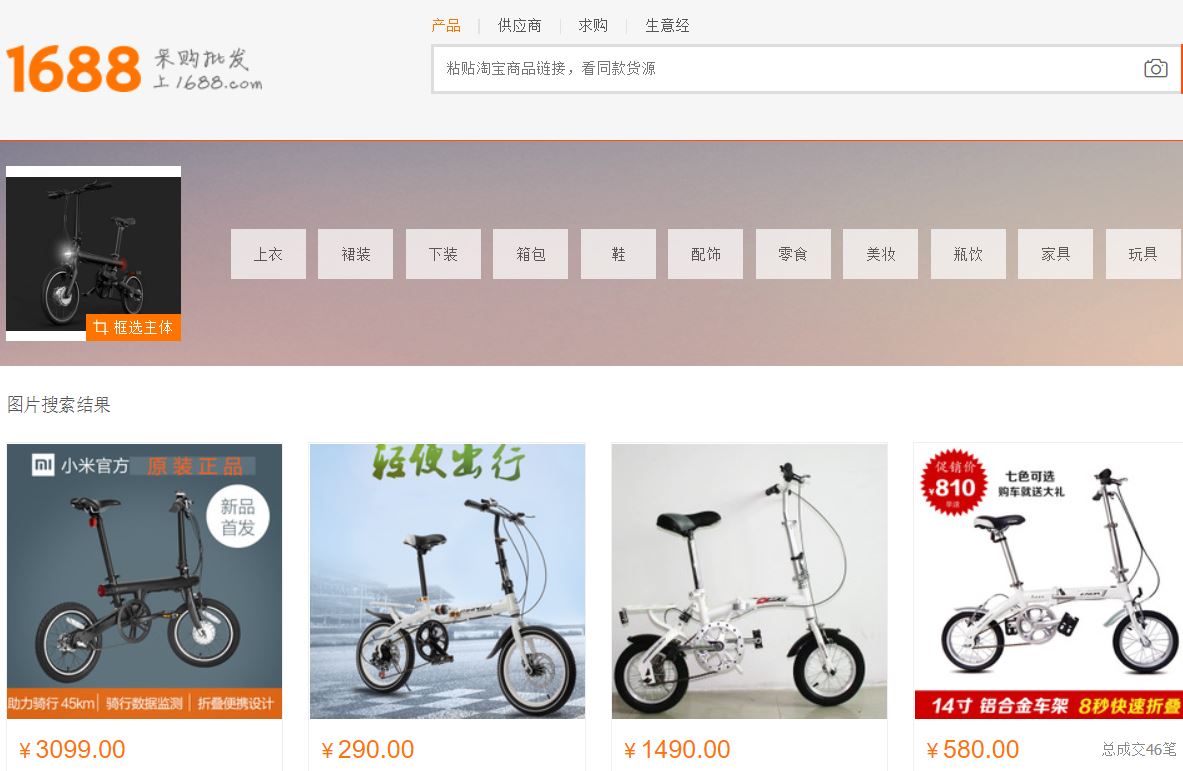Поиск на Таобао по картинке – самый простой способ найти что-то без знания Китайского языка. Если Вы до сих пор не начали пользоваться поиском товаров по фото, то самое время начать!
Если Вы оказались на нашем сайте впервые, то обязательно ознакомьтесь и с другими статьями про таобао. Мы уже успели написать статьи о том как заказывать товар с таобао, как правильно выбирать посредника для taobao, как зарегистрировать аккаунт на тао и как пользоваться сайтом для поиска товаров.
Наша команда China Fairy Tale занимается выкупом и доставкой товаров из Китая, поэтому, если Вам понадобится помощь, мы всегда готовы помочь.
- Наша группа: https://t.me/chinafairytale
- Наши отзывы: https://t.me/FeedbackCFT
- Наш бот по расчету стоимости товара: https://t.me/ChinaFairyTaleBot
Поиск на Таобао по картинке с компьютера
Если Вы тоже не понимаете куда подевалась функция поиска по фотографии на Taobao.com то Вы не одиноки. Дело в том, что на сайте без плагинов данная функция больше не доступна. Причины таких изменений неизвестны.
На замену старого, доброго поиска по фото пришел плагин, который устанавливается для браузера Google Chrome. Скачать дополнения можно в оффициальном магазине гугл хрома для удобства вот ссылка.
Расширение позволяет делать поиск по картинке не только на таобао, доступны также 1688, Алиэкспресс и другие популярные китайские площадки. После установки переходим на сайт таобао и попробуем найти кроссовки найк.
Впервые установив плагин, я даже немного расстерялся. Обещанная кнопка поиска та и не появилась. Не переживайте, сейчас все исправим. Давайте попробуем найти данки, что самые первые в поиске. Для поиска кликаем правой кнопкой мышки по фото данков.
Кликнув правой кнопкой по нужной картинке откроется меню, в котором нужно найти наше расширение. Затем выбираем поиск по таобао и попадаем на следующую страницу.
Поиск состоит из 3 этапов. Отправка изображения, анализ изображение и поиск товаров по фото. Обычно на все 3 стадии уходит не больше 15-30 секунд.
Если у Вас не работает плагин, значит Вы не авторизованы на Таобао. К сожалению только зарегистрированные пользователи могут пользоваться поиском по картинкам. О том как зарегистрироваться на таобао есть отдельная статья.
Вуаля! Поиск на таобао по картинке завершен и перед нами все схожие товары. Таким способом можно искать товары по любым картинкам на любых сайтах. В итоге все товары будут найдены на таобао.
Как искать товар с телефона по фото
Опять как в случае и с расширением, Вы должны быть зарегистрированы и авторизованы в приложении.
Для поиска по фото достаточно нажать кнопку фотоаппарата в поисковой строке. Для поиска давайте возьмем легендарные мартинсы.
Выбираем нужную картинку и ждем результата.
Поиск по фото сработал на отлично, правда это не оригинальные мартинсы. Понять это довольно просто взглянув на цену и магазин, который продает их. Несмотря на то, что это подделка, именно этот товар был куплен 1 300 000 раз. Только вдумайтесь, сколько паленых мартинсов гуляет по миру.
А у нас на этом все! Теперь Вы знаете как осуществить поиск на таобао по картинке и с пк и с телефона. Если у Вас остались какие-либо вопросы Вы всегда можете их задать в нашем телеграм-чате.

Поиск на Aliexpress с компьютера
Поиск по фото с компьютера делится на 2 вида: с помощью поисковых систем и с помощью различных расширений для браузера. Рассмотрим каждый вариант детальнее.
Через Яндекс
Чтобы найти нужную картинку через поисковую систему Яндекс, нужно сделать следующее:
- Идем на yandex.ru/images
- У нас есть 3 варианта дальнейших действий: drag-n-drop, загрузить картинку, указать на нее ссылку.
- Drag—n—drop: берем картинку с какого-либо сайта, наводим на нее курсор мыши, зажимаем левую кнопку мыши, перетаскиваем картинку на вкладку, на которой открыты Яндекс.Картинки. Вверху появится поле «Перетащите картинку сюда» – тащим туда картинку, отпускаем левую кнопку мыши.
- Появится выдача – разные размеры, похожие картинки, сайты, на которых встречается это изображение.
- Загрузка изображения: на вкладке Яндекс.Картинок жмем на отдельную кнопку поиска.
- В открывшемся меню жмем на «Выберите файл», выбираем фото или сохраненную картинку. Получаем результат поиска.
- Поиск по интернету с помощью адреса картинки: жмем на изображение правой кнопкой мыши, в контекстном меню выбираем «Копировать URL».
- Как и в предыдущем случае, жмем на круглую кнопку поиска на вкладке с изображениями Яндекса.
- Нажимаем левой кнопкой мыши на поле справа, жмем «Ctrl + V». Нажимаем на кнопку поиска.
- Получаем результат.
У поиска через Яндекс есть один существенный недостаток – нельзя искать по картинке конкретно внутри Алиэкспресса, вы получите все похожие изображения в интернете. Помочь с этой проблемой может Гугл.
Через Google
У поиска Google есть специальные «вшитые» команды, с помощью которых поиск можно сделать более детальным – этим мы и воспользуемся. Итак, что мы делаем:
- Идем на страницу поиска по картинке на русском, ссылка – https://www.google.com/imghp?hl=ru
- Как и в случае с Яндексом, у нас есть 3 основных инструмента для поиска – drag-n-drop (перетаскивание), поиск по картинке с жесткого диска, поиск через ссылку.
- Drag—n—drop: зажимаем левую кнопку мыши, когда курсор находится над картинкой, перетаскиваем изображение на вкладку с открытым поиском, помещаем изображение над блоком «Перетащите сюда», отпускаем ЛКМ.
- Изображение на жестком диске: жмем на пиктограмму фотоаппарата.
- В появившейся форме выбираем «Загрузить файл», выбираем файл. Когда он загрузится – получим поисковую выдачу.
- Поиск по ссылке: как и в случае с Яндексом, жмем правой кнопкой мыши на изображении, выбираем «Копировать URL». После этого кликаем на пиктограмму фотоаппарата, выбираем «Указать ссылку». Вставляем ссылку, ищем.
- Вне зависимости от того, какой способ мы выбрали, в итоге мы попадаем на поисковую выдачу.
- И вот здесь наступает самый важный момент. В самой верхней строке, в которой в нашем случае написано «Analog watch», нужно все удалить, после чего написать «site:aliexpress.com». Это и есть та самая специальная команда для поиска, «site:…» означает, что мы будем искать внутри конкретного сайта.
- Нажимаем на кнопку поиска – и получаем то, за чем пришли.
Через расширение
Поиск через поисковые системы – надежный, но не самый удобный способ. Если вам нужно один раз найти товар по изображению – поисковые системы сгодятся, но если вы постоянно что-то ищете, манипуляции с изображениями-вкладками станут утомительными. Чтобы облегчить вам жизнь, различные разработчики создали расширения, которые помогают в 1-2 клика найти нужный товар на Алиэкспрессе. Как этим способом воспользоваться (на примере Google Chrome, для остальных браузеров действия аналогичны):
- Пишем в поисковике «Поиск товара на Алиэкспресс по фото плагин».
- Первая же ссылка ведет на заветное расширение.
- Жмем «Установить», устанавливаем.
- Жмем правой кнопкой мыши на любой картинке. В появившемся контекстном меню теперь есть новая опция – «Найти товар на Али по этой картинке». Выбираем эту опцию.
- Получаем поисковую выдачу.
Другие способы
Кроме плагинов, специально «заточенных» под нахождение вещей по картинке, существуют еще и более многофункциональные расширения, позволяющие (кроме поиска по изображению) отслеживать динамику цен, смотреть предложения этого товара от других продавцов, анализировать рейтинг продавца, отслеживать посылки и так далее. Дадим краткий обзор таких плагинов:
- AliRadar. Позволяет не только находить похожие товары, но и показывает историю цен на конкретное предложение за большой срок, собирает все данные о надежности продавца (длительность работы, частоту задержек доставки, отзывы и так далее), показывает подробные обзоры с фото и видео на это предложение, а также позволяет получать уведомления, если цена на какое-либо предложение резко опустится. Работает с Google Chrome и
- AliUp. Дает детальную статистику по рейтингу продавца (как долго находится на площадке, насколько довольны покупатели, насколько реальный товар соответствует описанию, как быстро продавец отвечает в спорных ситуациях), показывает историю цены и позволяет за ней следить, позволяет добавлять товары в избранное, ищет похожие вещи и показывает на них цены. Работает с Google Chrome.
- Aliexpress: поиск похожих товаров. У плагина мало функционала, он с большего ориентирован именно на нахождение совпадений, но есть одна приятная деталь – кнопка для поиска аналогичных вещей расположена прямо на странице товара, не нужно каждый раз открывать плагин.
На этом список доступных плагинов далеко не заканчивается. Есть одна проблема, о которой вам следует знать – по некоторым сведениям, плагины для анализа цены иногда подменяют ваши куки-файлы в браузере, забирая себе таким образом ваш кэшбэк. Поэтому будьте предельно аккуратны – если понадобилось что-то отыскать, то включите расширение -> найдите нужное -> выключите расширение -> оформляйте покупку.
Поиск на Алиэкспресс в мобильном приложении
Есть крайне хорошие новости для тех, кто пользуется мобильным приложением Алиэкспресса – с телефона можно искать нужную вещь прямо в этом приложении, не нужно устанавливать что-то еще или разбираться со сложным функционалом. Как найти:
- Заходим в приложение.
- Нажимаем на значок фотоаппарата в правом верхнем углу.
- Откроется камера. Здесь у нас есть выбор – либо сделать фото, по которому и будет искаться вещь, либо загрузить фото из галереи.
- Если нужно воспользоваться галереей – нажимаем на соответствующий значок, ищем фотографию.
- Сделали/выбрали фото – получаем результаты поиска.
- Если поиск выдает много разных результатов, как нужных, так и ненужных, вы можете уточнить его с помощью выбора категории – например, нажать на «Сумки и багаж», если ищете сумку.
Кроме поиска по картинке или сделанной фотографии, у приложения есть полезная функция под названием «Сканировать QR-код». QR-коды – это специальные квадратные изображения, в которых закодирована какая-то информация. Если вы, например, в группе в какой-либо соцсети наткнулись на пост про товар с Али, но вместо его фотографии видите набор черных и белых квадратиков – откройте приложение, нажмите на поиск по фото, выберите «QR-код» и наведите камеру на эти квадраты. Приложение просканирует код и откроет вам страницу товара.
Переходим на сайт https://taobao.com меням регион на китайский.
Нажмите на фото для увеличения
Нажимаем значек фотоаппарата выбираем нужное фото с компьютера.
Нажмите на фото для увеличения
Результаты поиска по фото.
Нажмите на фото для увеличения
1.В какой категории товаров искать.
2. Уточнить точную область на фото которую нужно найти.
Как искать по фото на 1688.com
Переходим на сайт https://1688.com Нажимаем значек фотоаппарата выбираем нужное фото с компьютера.
Нажмите на фото для увеличения
Результаты поиска по фото.
Нажмите на фото для увеличения
1.В какой категории товаров искать.
2. Уточнить точную область на фото которую нужно найти.
25 Мая
На сайте ТаоБао уже есть возможность искать товар по фото. Вы можете загружать на сайт ТаоБао любую картинку, найденную в Интернете или из группы ВКонтакте/Одноклассники. Сайт начнет поиск товара как на картинке. И чаще всего находит такой товар или похожий. Главное чтобы размер картинки был не совсем маленьким, иначе ТаоБао не сможет сделать поиск. Обо всем этом мы рассказывали в нашей статье Как найти товар на ТаоБао по фото. Теперь такая возможность появилась и на оптовом китайском сайте Алибаба — 1688.com
Поиск по фото работает в разных браузерах по разному. У кого-то в Яндекс Браузере поиск по фото может не работать. Вы жмете на кнопку и ничего не происходит. У других работает. Если вы столкнулись с такой же проблемой, просто откройте сайт 1688 в другом браузере: Mozilla Firefox, Google Chrome, Opera. В каком-то из этих браузеров поиск по фото на Алибаба у вас точно заработает.
Искать товары на сайте 1688 теперь стало проще. Вам достаточно найти картинку нужного товара или взять ее с другого сайта. Часто к нам обращаются клиенты, которые выбрали товар на англоязычной или русской Алибаба. Так как мы не покупаем товары с этих версий Алибаба, и покупаем только с Алибаба для китайского рынка (сайт 1688.com), то просим найти товар на 1688, чтобы мы смогли его купить. Теперь вы самостоятельно можете быстро найти товар с сайта russian.alibaba.com или alibaba.com на сайте 1688.com.
Как найти товар по фото на 1688
Заходим на сайт 1688 и находим в строке поиска кнопку со значком фотоаппарата.
Жмем на кнопку и у вас должно открыться окно проводника, где вы можете выбрать картинку с вашего ПК.
Выберите картинку и нажмите на кнопку «Открыть». Если картинка правильного размера, то вы увидите как начнется процесс поиска картинки на сайте Алибаба. Поиск занимает 1-2 секунды.
В результатах поиска вы увидите вашу добавленную картинку и ниже найденные товары. Прокручивайте страницу вниз, найдется много товаров. Среди них вы найдете нужный вам товар. Останется выбрать товар с более низкой ценой. Или лучше скопировать китайское название товара и уже по названию сделать поиск на сайте. На этой же странице вы можете снова добавить другую новую картинку товара и продолжить поиск.
Умный поиск, разумный шоппинг
Экономим время, находим выгодное, советуем надежное.
Поиск на любом сайте
Расширение отлично работает на всех сайтах,вы легко можете найти товар по картинке где угодно, когда угодно.
Поиск одним щелчком мыши
Принцип работы очень простой, наводите на интересующую картинку товара курсор, клик по иконке и вот результат.
Поиск за 6-7 секунд
Процесс поиска товаров по картинке занимает не более 6-7 секунд, за это время алгоритм подбираетсамые лучшие совпадения.
Простота в использовании
Функционал настолько прост, что в нем разберется даже ребенок, здесь нет сложных настроек, все полностью автоматизировано.
Используйте изображение товара
Если у вас есть фотография товара, вы можете использовать ее для поиска, это очень просто — загрузите и получите результат.
Найти похожие товары
Так же вы можете найти аналоги интересующего товара, другой производитель, выгоднее цена, широкий спектр цветов — на ваш выбор.
Цель Alitools упростить процесс шопинга в хаотичном рынке AliExpress.
Поиск одежды и аксессуаров по фотографии
Нашли в интернете интересную футболку, платье или кроссовки? Ваш любимый герой носит крутую куртку в фильме? Наверняка вы уже пытались найти что-то подобное на AliExpress.
Уверены, это оказалось сложной и трудоемкой задачей. Есть более простой способ — выберите нужную вам вещь в поиске по картинке. Экономьте свое время!
Поиск аналогичного товара в другом магазине
Нашли интересный товар на Amazon, Ebay или в любом другом магазине? Например, коврик для ванной комнаты или набор профессиональных инструментов? Наверняка все это было сделано в Китае, а значит, этот товар можно купить на AliExpress дешевле, чем на Amazon или Ebay. Покупайте с умом!
Поиск аналогичного товара на AliExpress, но дешевле
Нашли то, что искали на AliExpress? Вы уверены, что это самая низкая цена? Много разных продавцов продают одинаковый товар на AliExpress. Очень часто цена на один и тот же товар может существенно отличаться.
Check the product you need through the search by image and find similar products. Make sure you don’t overpay!
Поиск чего угодно. Когда не знаешь, как это называется.
Есть такие товары, которые просто непонятно, как искать, потому что непонятно, как они называются. Вместо того чтобы тратить часы на бессмысленные и бесплодные поиски, воспользуйтесь поиском по картинке. Проверьте сами — это действительно работает!
Эти функции были созданы для вас
Рейтинги продавцов на AliExpress
Бедьте спокойны покупая товары только у проверенных продавцов.
Узнать больше
AliExpress отслеживание доставки
Ежедневный, подробный отчет о доставке ваших товаров.
Узнать больше
Поиск по картинке на AliExpress
Найдите любой товар на AliExpress с помощью поиска по картинке.
Оповещение о снижении цен на AliExpress
Используя наш Телеграм бот, вы будете уведомлены сразу как только цена упадет.
Узнать больше
Автоприменение скидок на AliExpress
Активируй любой доступный промокод AliExpress, поиск и применение происходит автоматически.
Узнать больше
Ответы на часто задаваемые вопросы
Что такое Ali Express поиск по картинке?
Ali Express поиск по картинке — это функция браузерного расширения Alitools. С помощью этой функции можно найти Ali Express товар, который изображен на интересующей вас картинке.
Как найти товар по фото на АлиЭкспресс?
Для того, чтобы найти товар по фото на АлиЭкспресс установите расширение Alitools для вашего браузера. Наведите в браузере на интересующую вас картинку. В верхнем правом углу картинки/фотографии появится иконку поиска. Наведите на иконку и нажмите на «Найти на АлиЭкспресс». Alitools автоматически найдет товары максимально похожие на то, что изображено на картинке/фотографии. При необходимости вы можете выделить конкретный элемент на картинке и сделать новый поиск конкретного элемента среди товаров АлиЭкспресс.
Али Экспресс поиск по фото — как это работает?
Алитулс загружает интересующую вас картинку/фотографию на сервер, анализирует содержимое картинки, после этого Алитулс ищет в базе товаров Али Экспресс товары максимально соответствующие вещам, изображенным на картинке.
feature.page.1.questions.item.4.question
feature.page.1.questions.item.4.answer